win7电脑截屏快捷键是什么 win7电脑截屏保存路径在哪里
win7电脑截屏快捷键是什么,Win7电脑作为一款广泛使用的操作系统,其截屏功能成为了许多用户经常使用的工具,很多人对于Win7电脑的截屏快捷键以及截屏保存路径并不了解。截屏是指将电脑屏幕上的内容截取下来,保存为图片的操作。而Win7电脑提供了多种截屏的方式,其中最常用的就是使用快捷键。通过按下特定的键组合,用户可以快速截取屏幕上的任何内容,并保存到指定的路径中。了解Win7电脑的截屏快捷键以及保存路径,能够提高工作效率,方便用户进行各种操作和分享。
具体方法:
1、按Prtsc键截图
这样获取的是整个电脑屏幕的内容,按Prtsc键后,可以直接打开画图工具,接粘贴使用。也可以粘贴在QQ聊天框或者Word文档中,之后再选择保存即可。
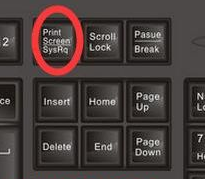
2、按Ctrl+Prtsc键截图
截屏获得的内容也是整个电脑屏幕,与上面的截图方法功能一样,好处是直接粘贴使用。

3、按Alt+Prtsc键截图
这个快捷键只截取当前活动窗口的内容,如果打开了某个使用中的软件,然后使用Alt+Prtsc组合键截图,截屏的界面就是软件显示界面,不是全屏的,更精准一些。
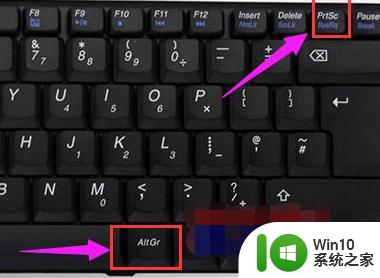
电脑截图保存在哪?只要通过Prtsc键截图,并没有保存在电脑硬盘中,而是临时保存在内存中,我们需要通过直接粘贴使用,比如使用Ctrt+V粘贴在QQ聊天框中,右击保存即可。
4、使用键盘中的Print Scr Sysrq 键实现全屏截图
Print Scr Sysrq 键,其位于键盘的右上方,如上图所示,按下此键,就可以实现在当前屏幕上全屏截图,也就是可以截图我们所看到的显示器所有界面。

5、使用Alt + Print Screen SysRq键实现活动截图
同时按下键Alt + Print Screen SysRq键即可完成当前活动区域的界面截图,什么是活动截面,最简单的理解为你现在所操作的页面,比如现在正在聊天,那么同时按下Alt + Print Screen SysRq键就可以将我们的聊天框界面截图下来。

以上就是如何使用win7电脑的截屏快捷键的全部内容,如果你也遇到了同样的情况,可以参照本文介绍的方法进行处理,希望这篇文章能对你有所帮助。
win7电脑截屏快捷键是什么 win7电脑截屏保存路径在哪里相关教程
- win7电脑截屏的快捷键是什么 win7电脑截屏快捷键是什么
- win7prtsc截图保存的具体路径 win7快捷键截图之后保存在哪里
- 台式机win7系统截屏快捷键 win7台式电脑截屏保存位置
- win7屏幕截图保存路径 win7截屏的图片在哪
- win7笔记本的截屏键是哪个 win7笔记本截屏快捷键是什么
- win7截屏保存路径 win7系统截屏文件存储位置
- win7系统电脑截屏的方法 win7电脑屏幕截图的快捷键
- win7电脑旋转屏幕快捷键是哪个 w7屏幕旋转快捷键是什么
- win7电脑投屏快捷键是什么 win7投屏快捷键怎么设置
- 在win7电脑屏幕截图的方法 win7系统如何使用快捷键进行屏幕截图
- win7截图默认保存在哪 win7截图默认保存在哪个文件夹
- win7如何截图电脑屏幕 win7如何使用截图工具截取电脑屏幕
- window7电脑开机stop:c000021a{fata systemerror}蓝屏修复方法 Windows7电脑开机蓝屏stop c000021a错误修复方法
- win7访问共享文件夹记不住凭据如何解决 Windows 7 记住网络共享文件夹凭据设置方法
- win7重启提示Press Ctrl+Alt+Del to restart怎么办 Win7重启提示按下Ctrl Alt Del无法进入系统怎么办
- 笔记本win7无线适配器或访问点有问题解决方法 笔记本win7无线适配器无法连接网络解决方法
win7系统教程推荐
- 1 win7访问共享文件夹记不住凭据如何解决 Windows 7 记住网络共享文件夹凭据设置方法
- 2 笔记本win7无线适配器或访问点有问题解决方法 笔记本win7无线适配器无法连接网络解决方法
- 3 win7系统怎么取消开机密码?win7开机密码怎么取消 win7系统如何取消开机密码
- 4 win7 32位系统快速清理开始菜单中的程序使用记录的方法 如何清理win7 32位系统开始菜单中的程序使用记录
- 5 win7自动修复无法修复你的电脑的具体处理方法 win7自动修复无法修复的原因和解决方法
- 6 电脑显示屏不亮但是主机已开机win7如何修复 电脑显示屏黑屏但主机已开机怎么办win7
- 7 win7系统新建卷提示无法在此分配空间中创建新建卷如何修复 win7系统新建卷无法分配空间如何解决
- 8 一个意外的错误使你无法复制该文件win7的解决方案 win7文件复制失败怎么办
- 9 win7系统连接蓝牙耳机没声音怎么修复 win7系统连接蓝牙耳机无声音问题解决方法
- 10 win7系统键盘wasd和方向键调换了怎么办 win7系统键盘wasd和方向键调换后无法恢复
win7系统推荐
- 1 风林火山ghost win7 64位标准精简版v2023.12
- 2 电脑公司ghost win7 64位纯净免激活版v2023.12
- 3 电脑公司ghost win7 sp1 32位中文旗舰版下载v2023.12
- 4 电脑公司ghost windows7 sp1 64位官方专业版下载v2023.12
- 5 电脑公司win7免激活旗舰版64位v2023.12
- 6 系统之家ghost win7 32位稳定精简版v2023.12
- 7 技术员联盟ghost win7 sp1 64位纯净专业版v2023.12
- 8 绿茶ghost win7 64位快速完整版v2023.12
- 9 番茄花园ghost win7 sp1 32位旗舰装机版v2023.12
- 10 萝卜家园ghost win7 64位精简最终版v2023.12